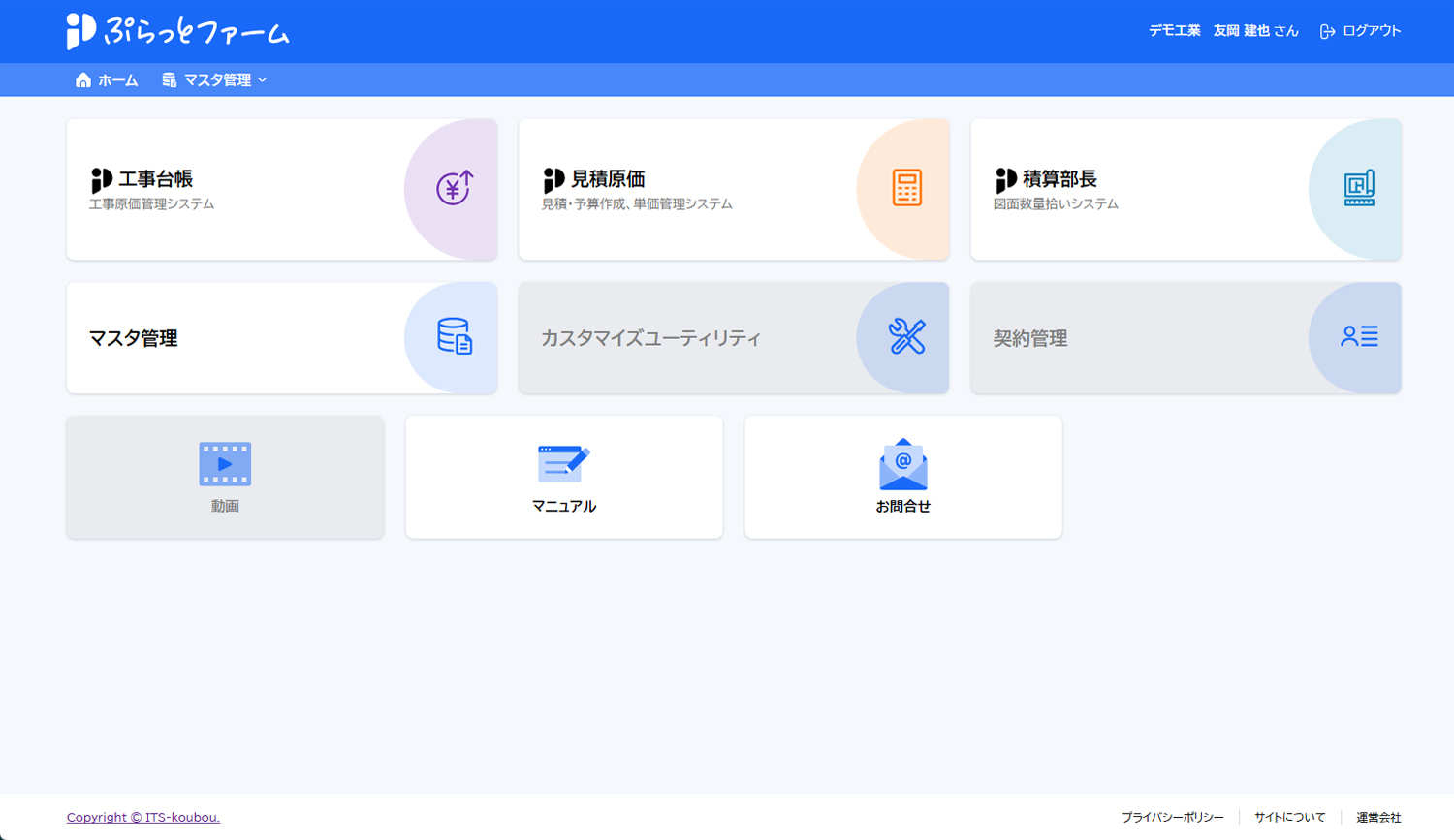
材料発注デモへようこそ
工事台帳では作成した材料発注情報を仕入先担当者へメール送信が可能です。(エクセル出力も可能)
1/28
次へ
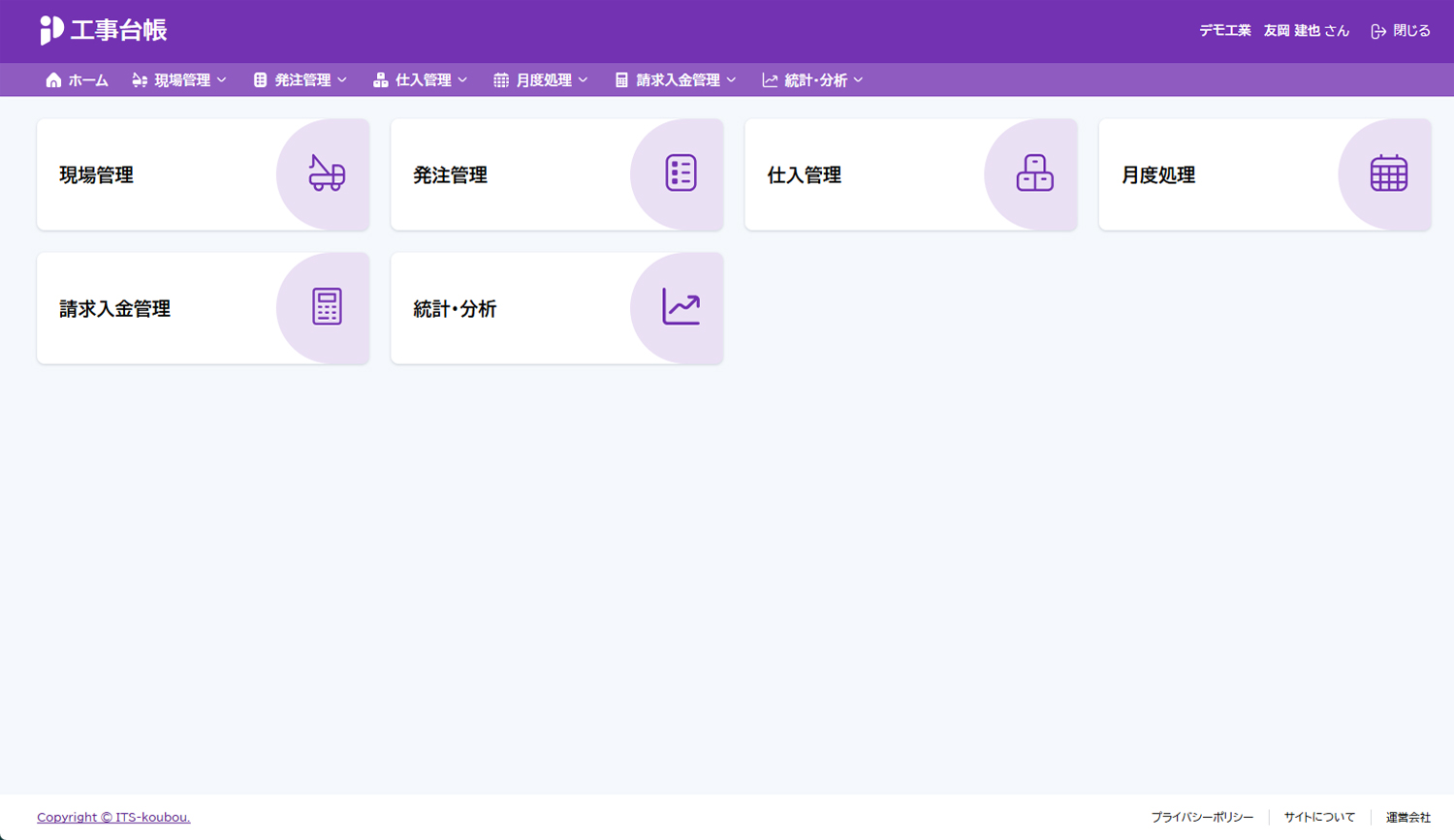
ホーム画面の発注管理をクリックします。
←
2/28
次へ
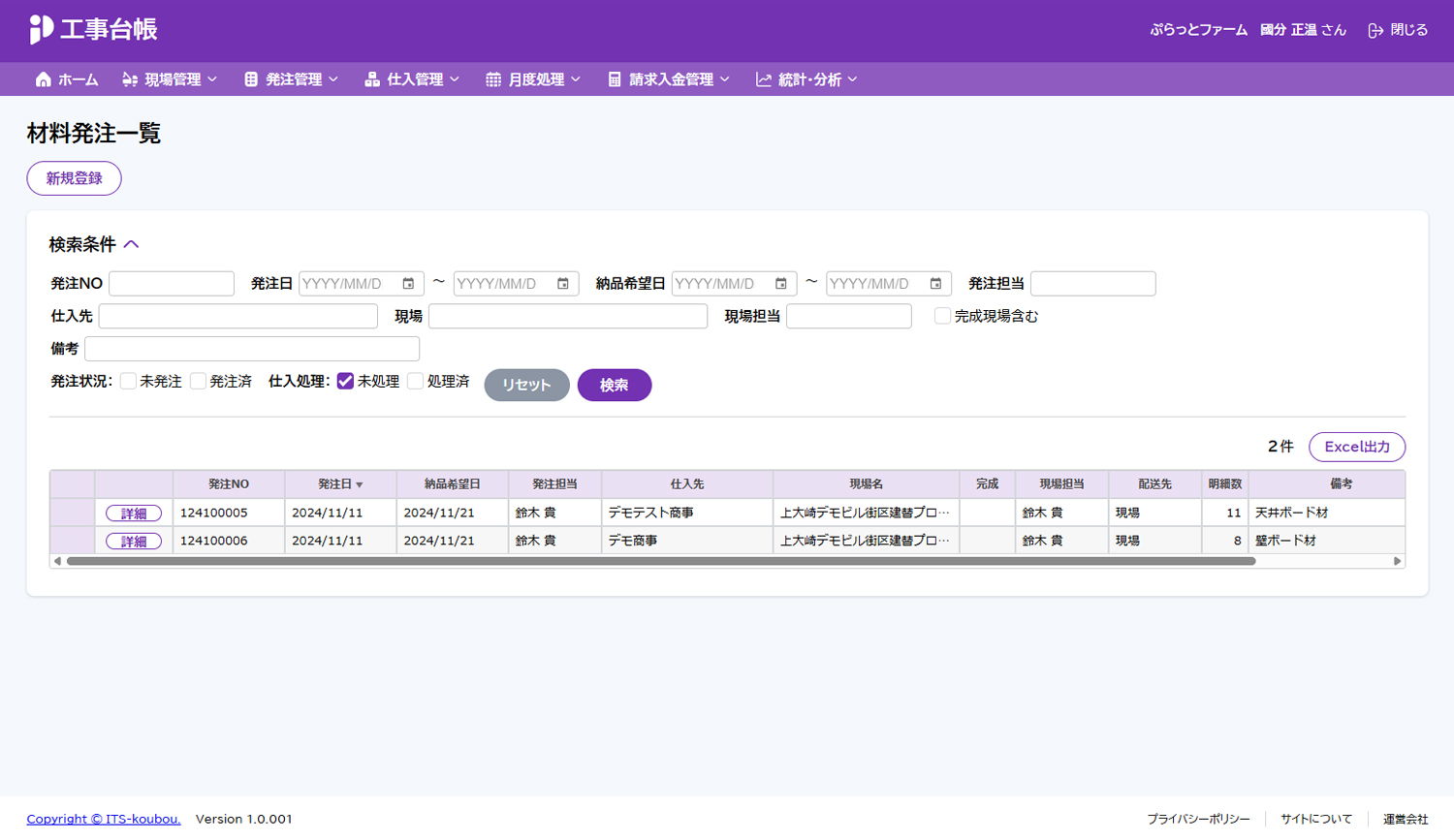
材料発注一覧画面の新規登録をクリックします。
←
3/28
次へ
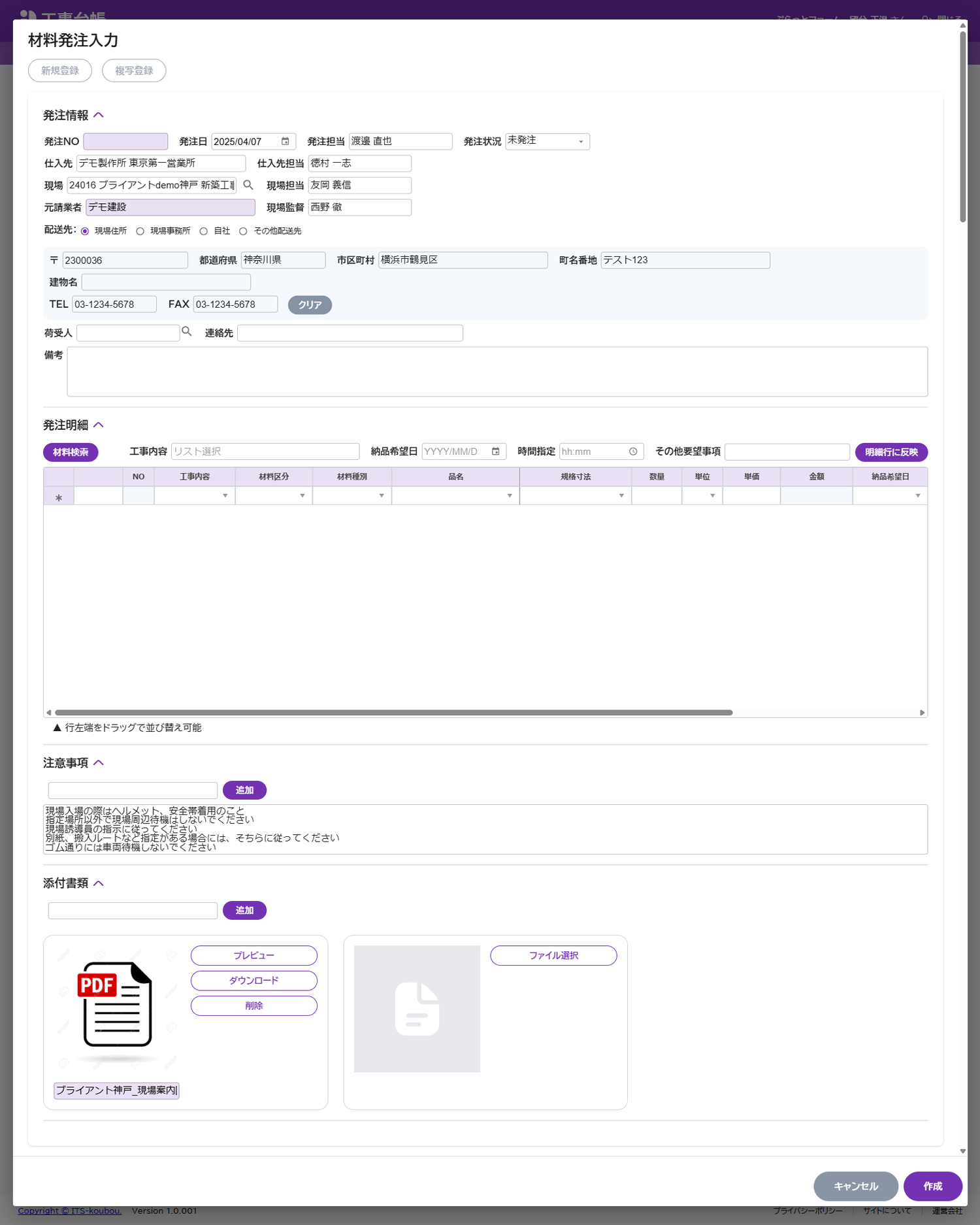
必須項目の仕入先・現場を選択します。
元請業者や現場住所など、現場管理で登録した情報が自動入力されます。
←
4/28
次へ
直接入力・材料検索・リスト選択、3つの方法で発注明細の作成が可能です。
←
5/28
次へ
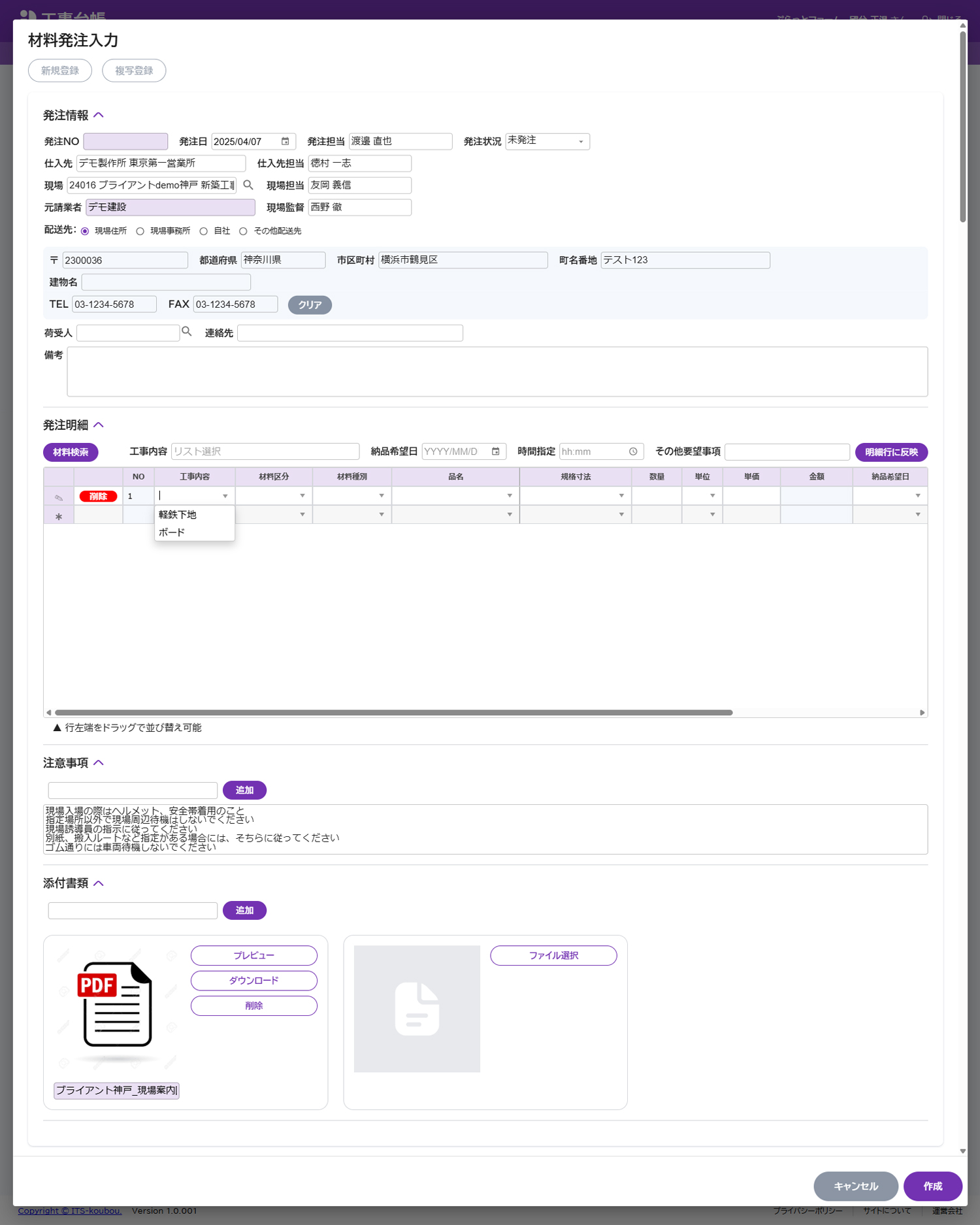
まずは納品希望日のカレンダーから「8/11」を選択します。
←
6/28
次へ
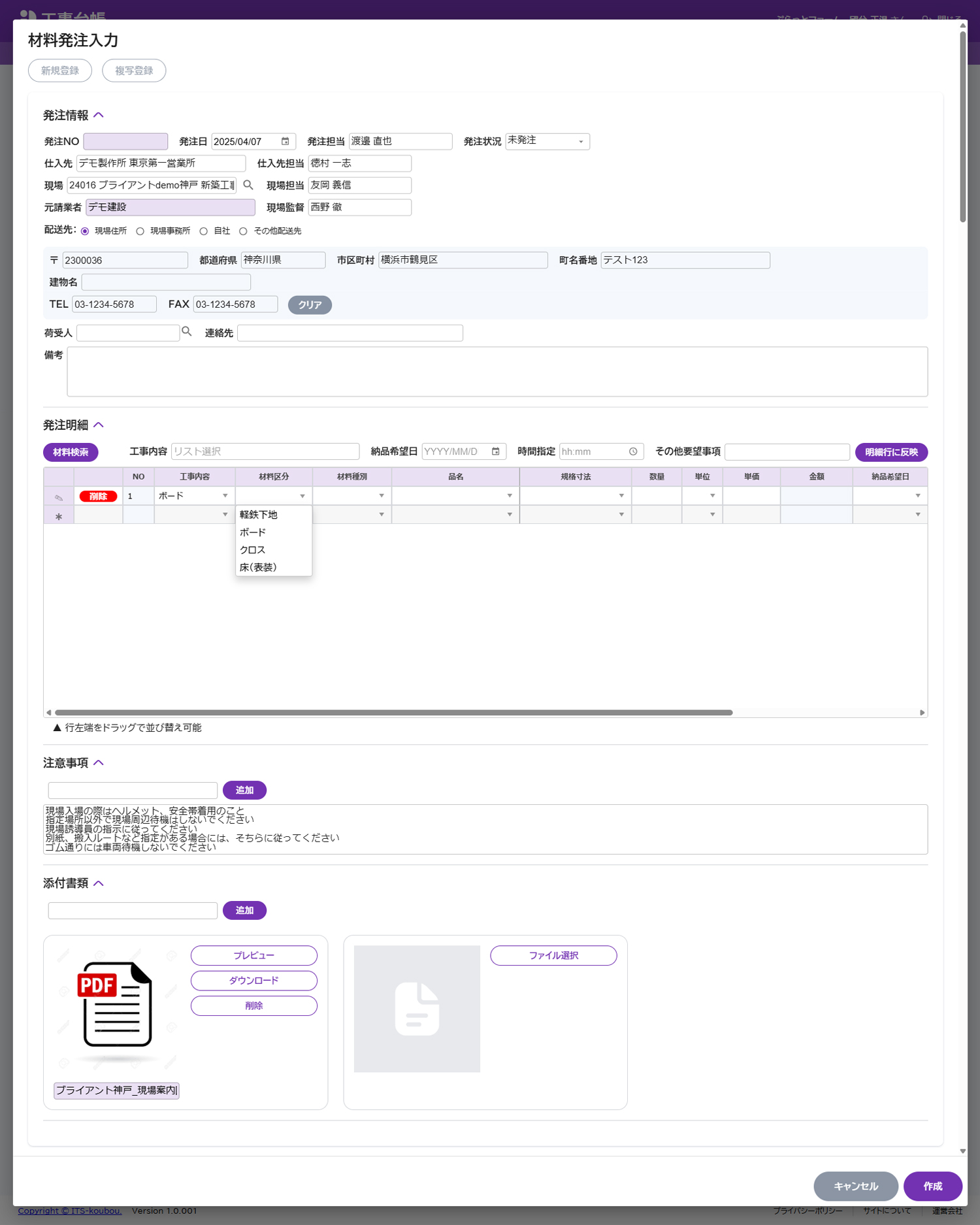
納品希望日がセットされました。
←
7/28
次へ
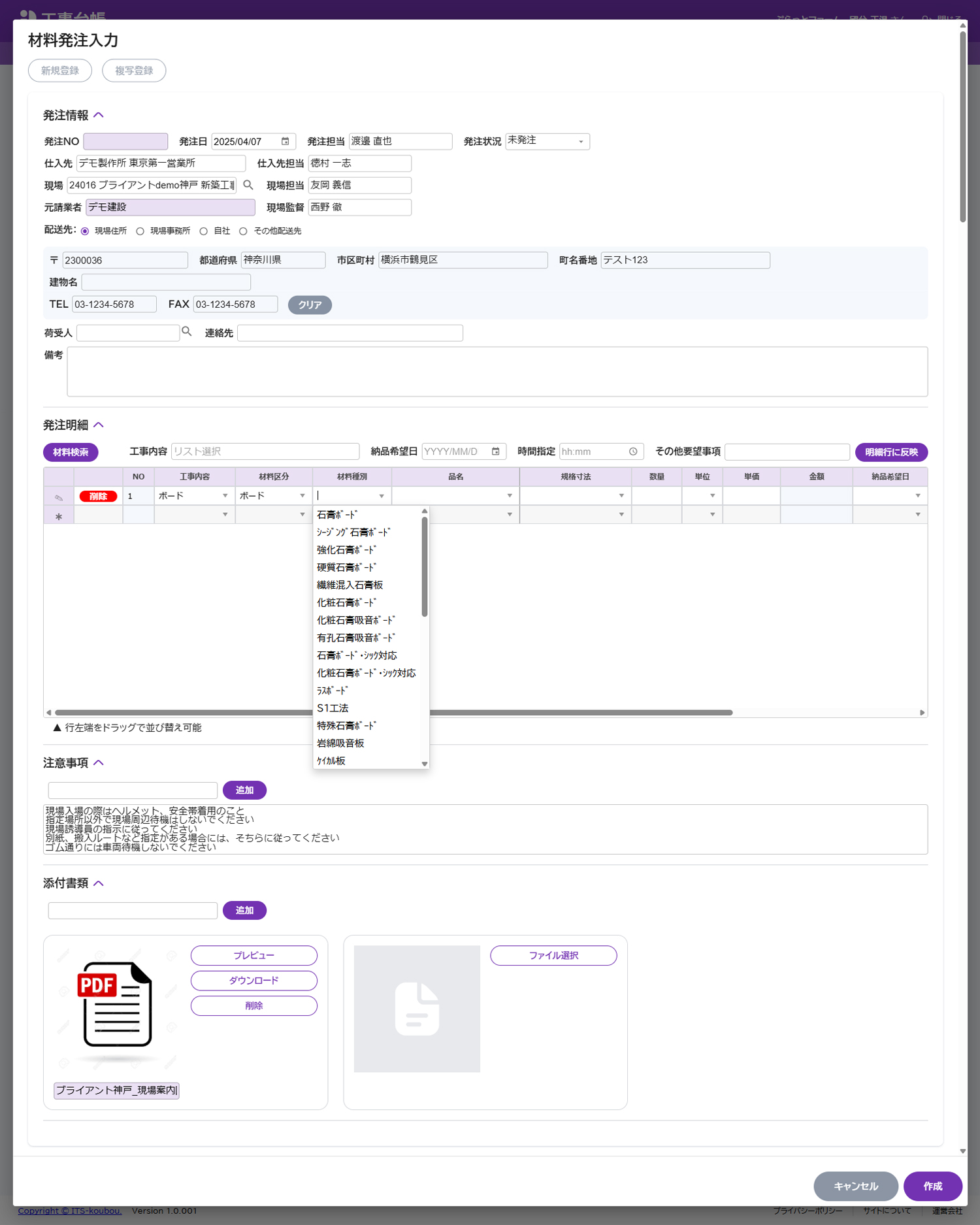
【直接入力】品名に「石膏ボード(不)t=9.5」を入力します。
←
8/28
次へ
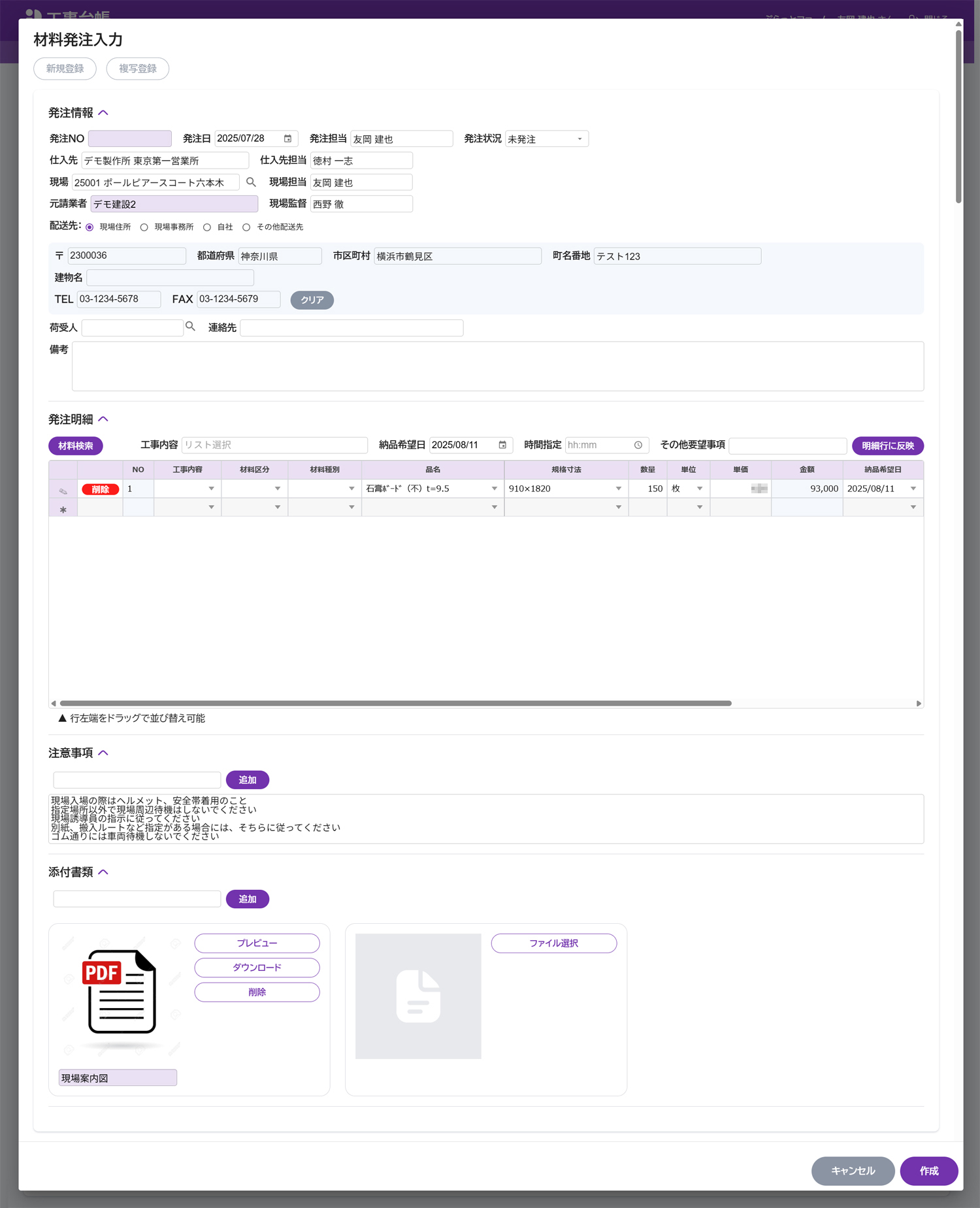
【直接入力】同様に規格寸法・数量・単位・単価を入力します。金額は自動計算されます。
←
9/28
次へ
【材料検索】複数の材料を一括で明細に登録するには、材料検索をクリックします。
←
10/28
次へ
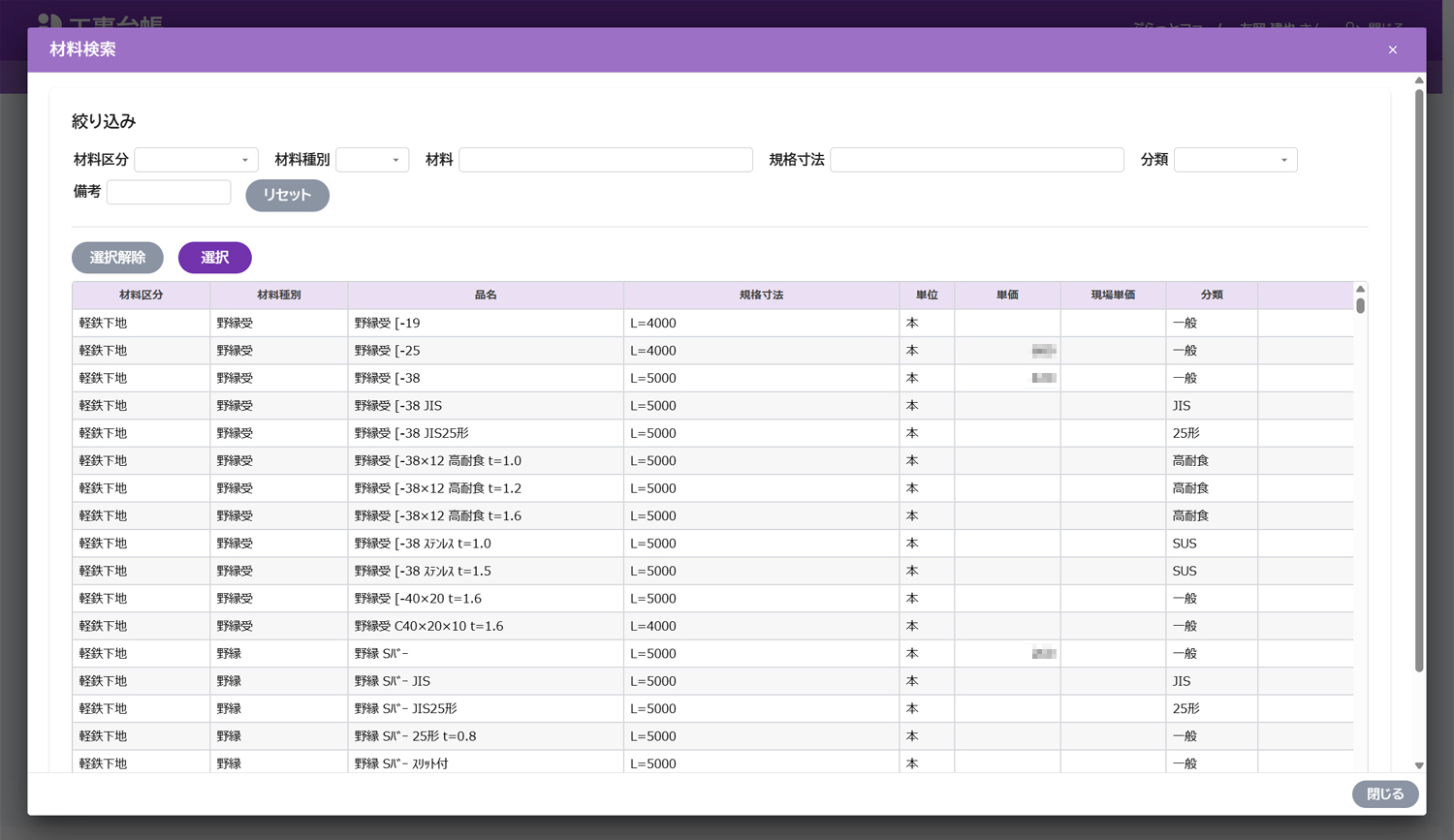
【材料検索】材料検索画面には、マスタ管理に登録されている材料が表示されます。
←
11/28
次へ
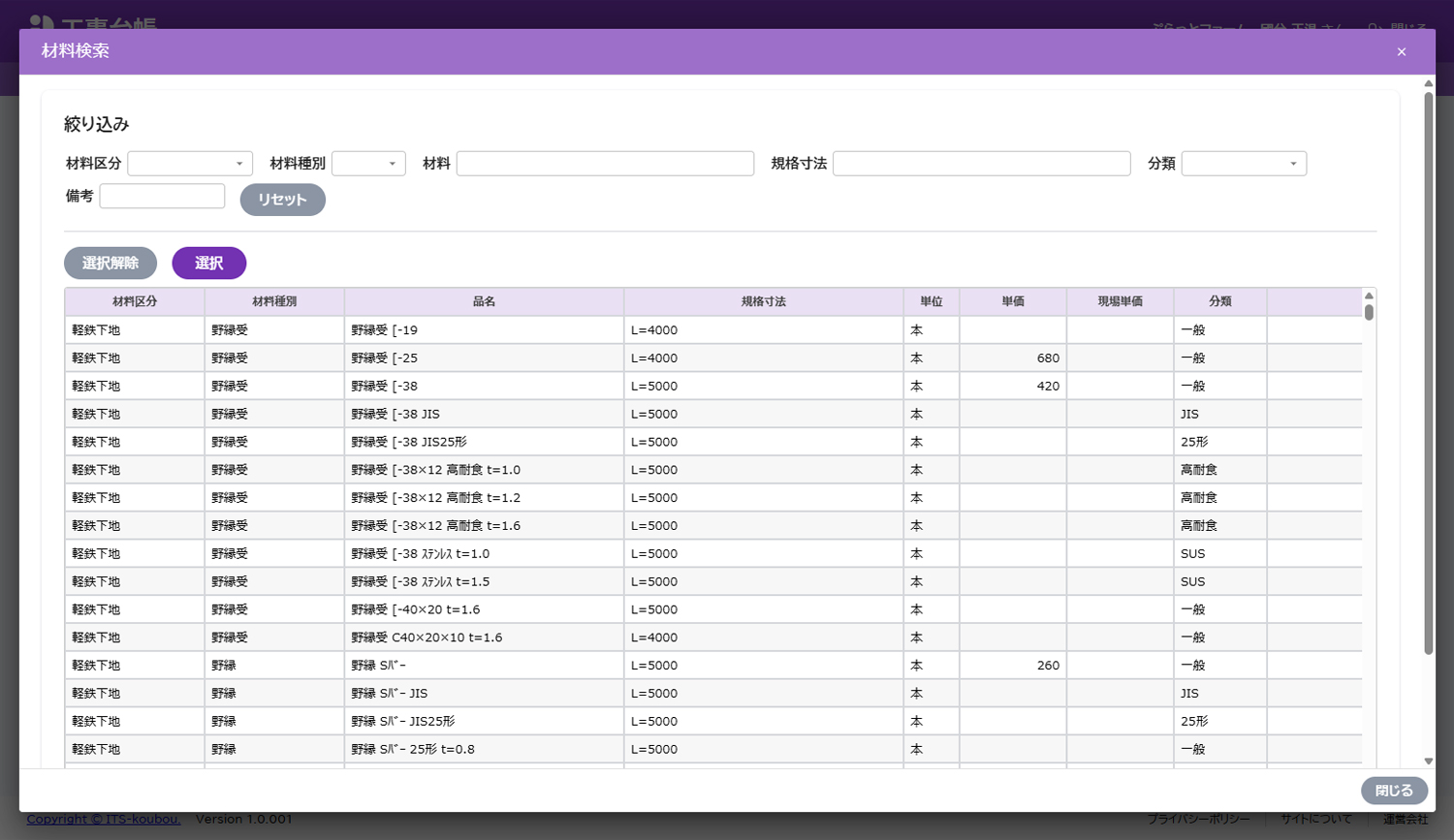
【材料検索】材料区分で「ボード」を選択して絞り込みします。
←
12/28
次へ
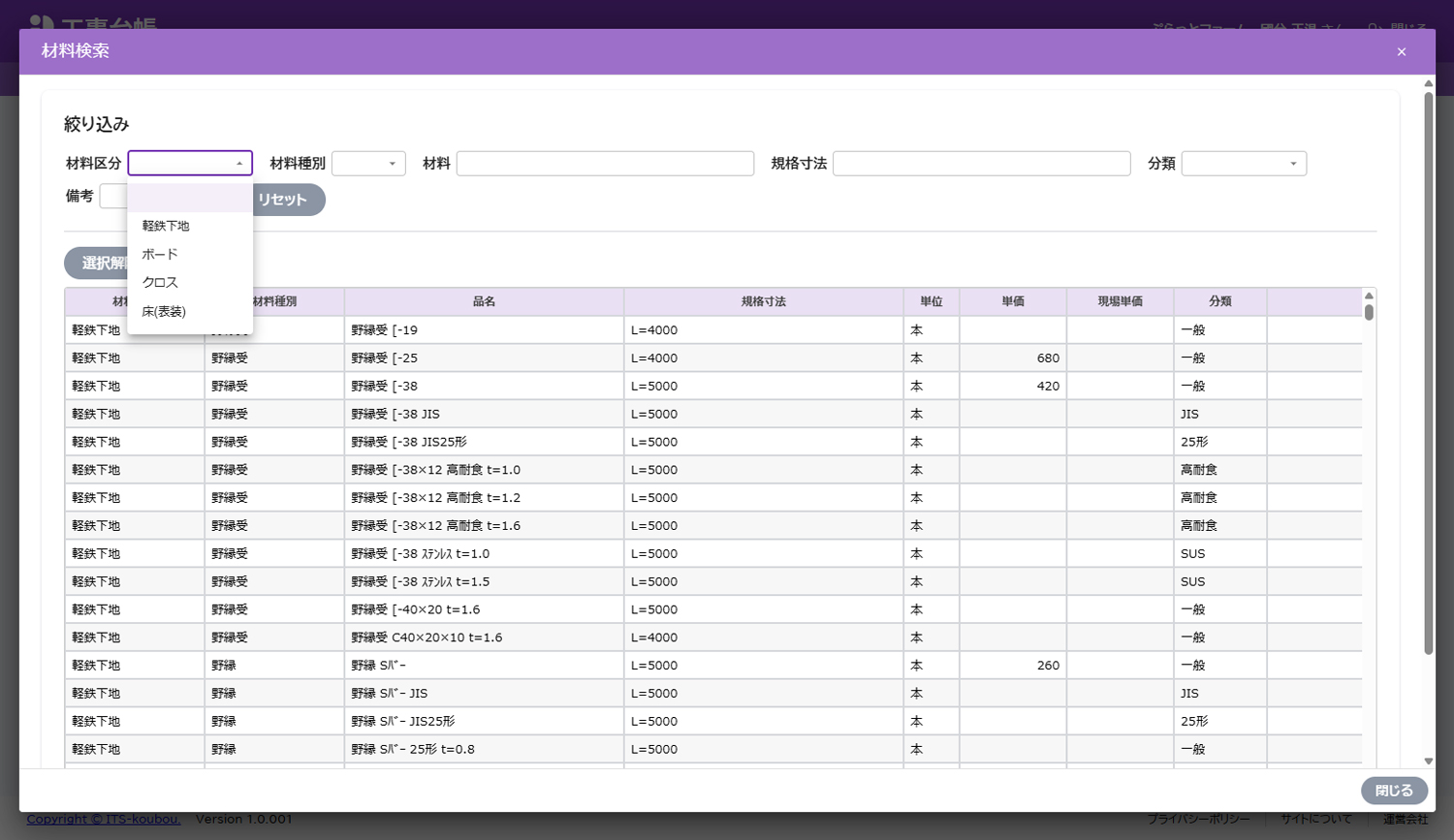
【材料検索】材料区分「ボード」で抽出されました。
・石膏ボード t=12.5:910×1820
・シージング石膏ボード(不) t=12.5:910×1820
を選んだ状態で選択をクリックします。
[SHIFT]範囲選択/[CTRL]複数選択
←
13/28
次へ
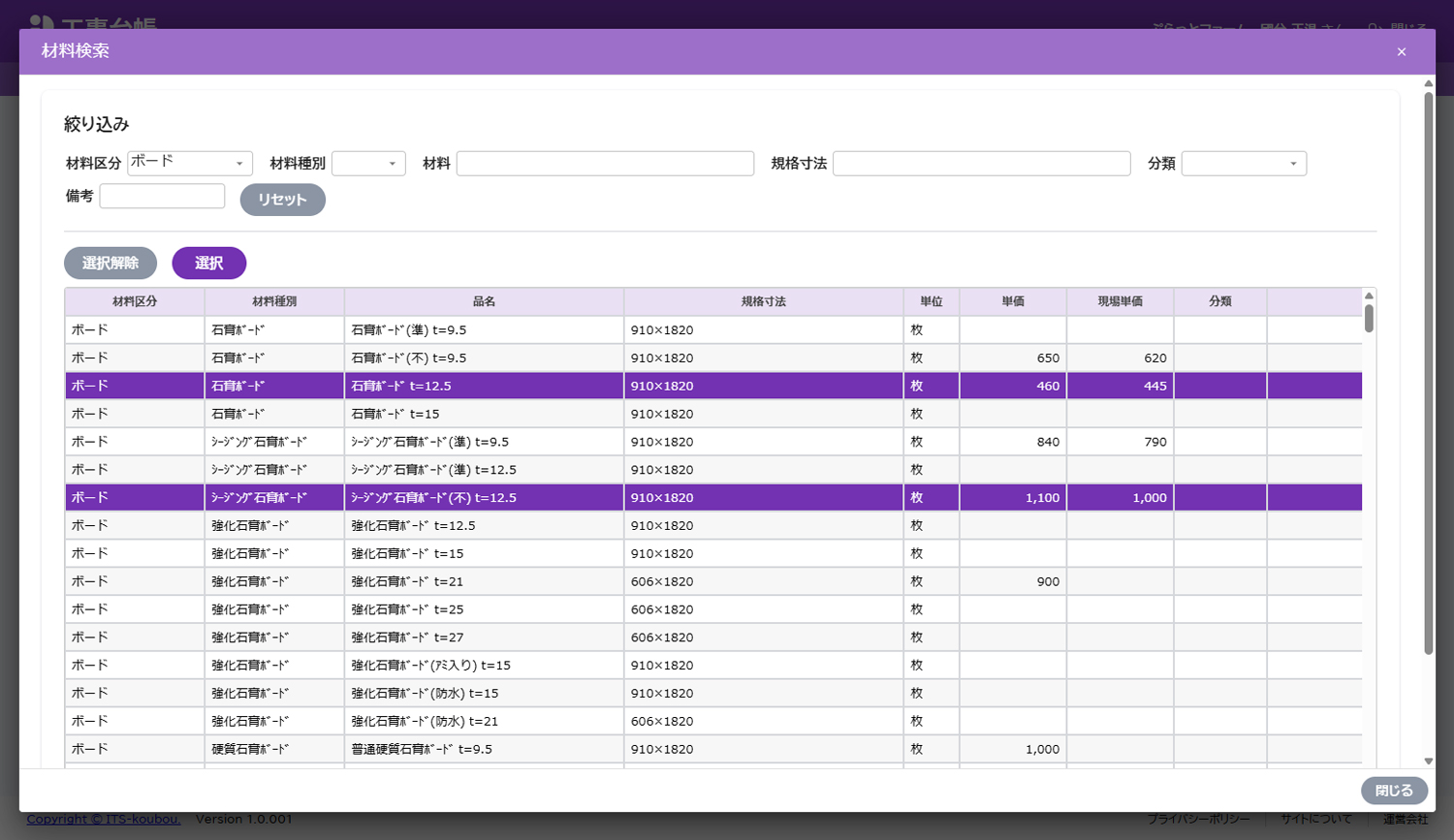
【材料検索】選択した2つの材料が明細に追加されました。
←
14/28
次へ
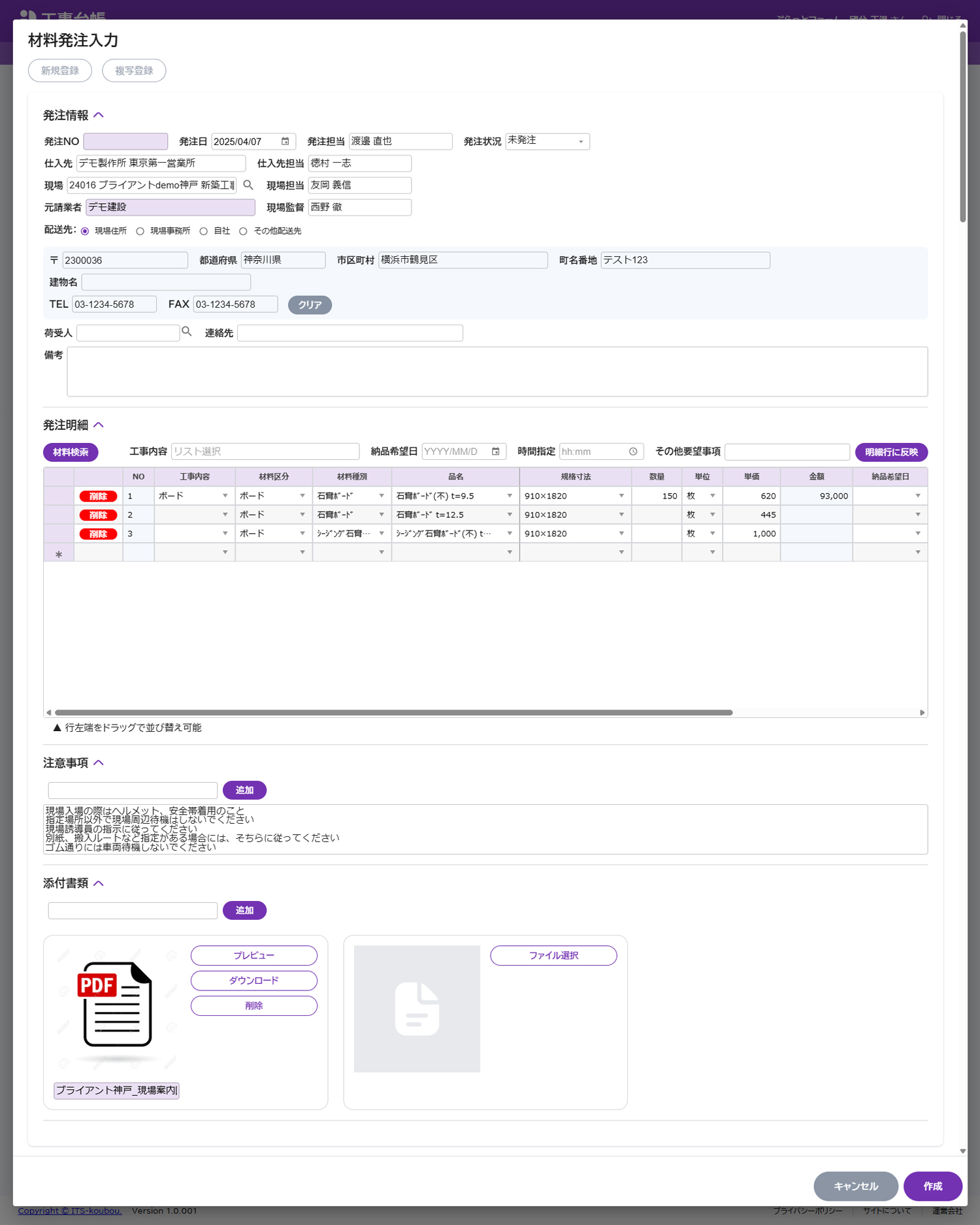
【材料検索】それぞれの数量を入力します。
←
15/28
次へ

【リスト選択】工事内容で「ボード」を選択します。
←
16/28
次へ
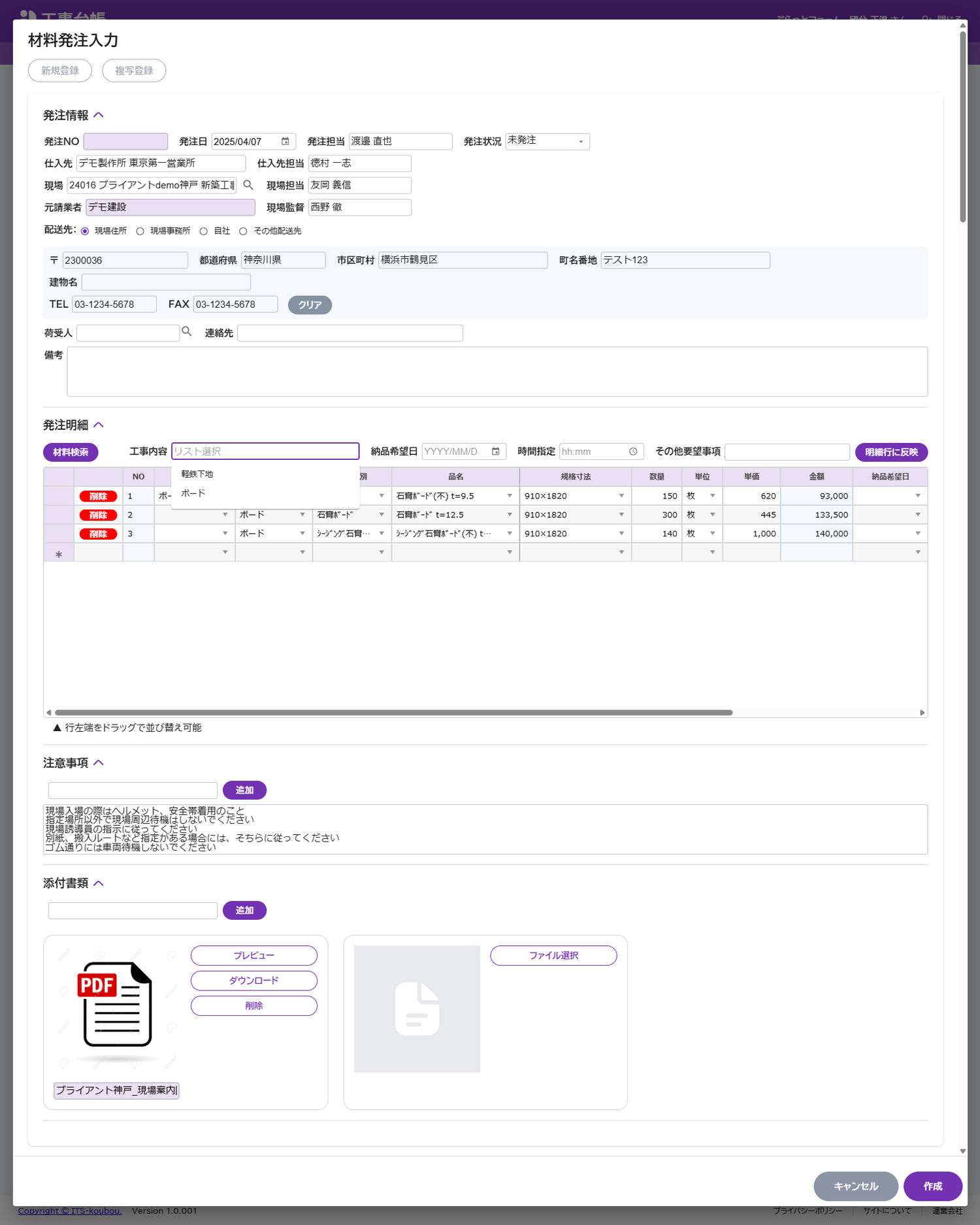
【リスト選択】材料区分で「ボード」を選択します。
←
17/28
次へ
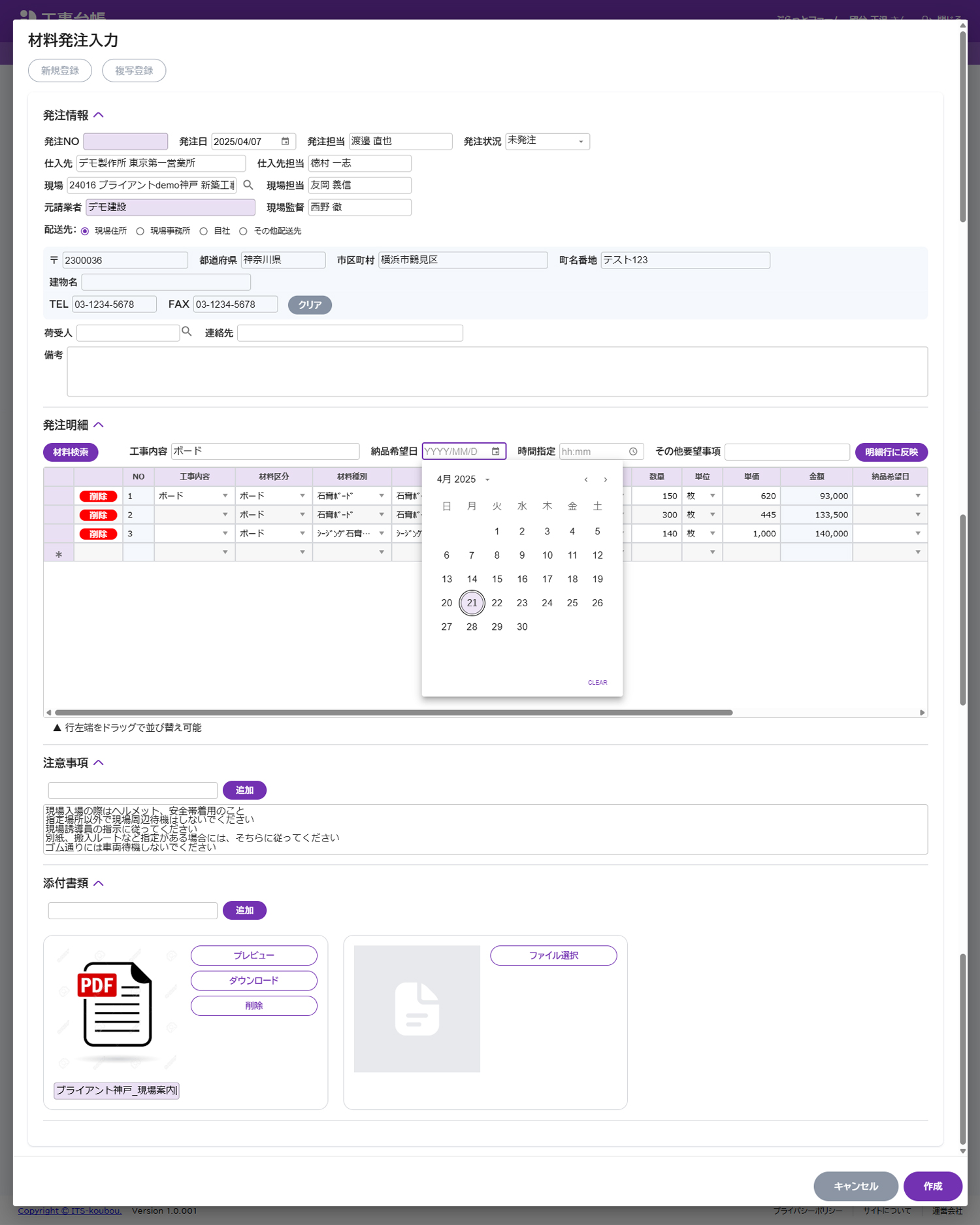
【リスト選択】材料種別で「繊維混入石膏板」を選択します。
←
18/28
次へ
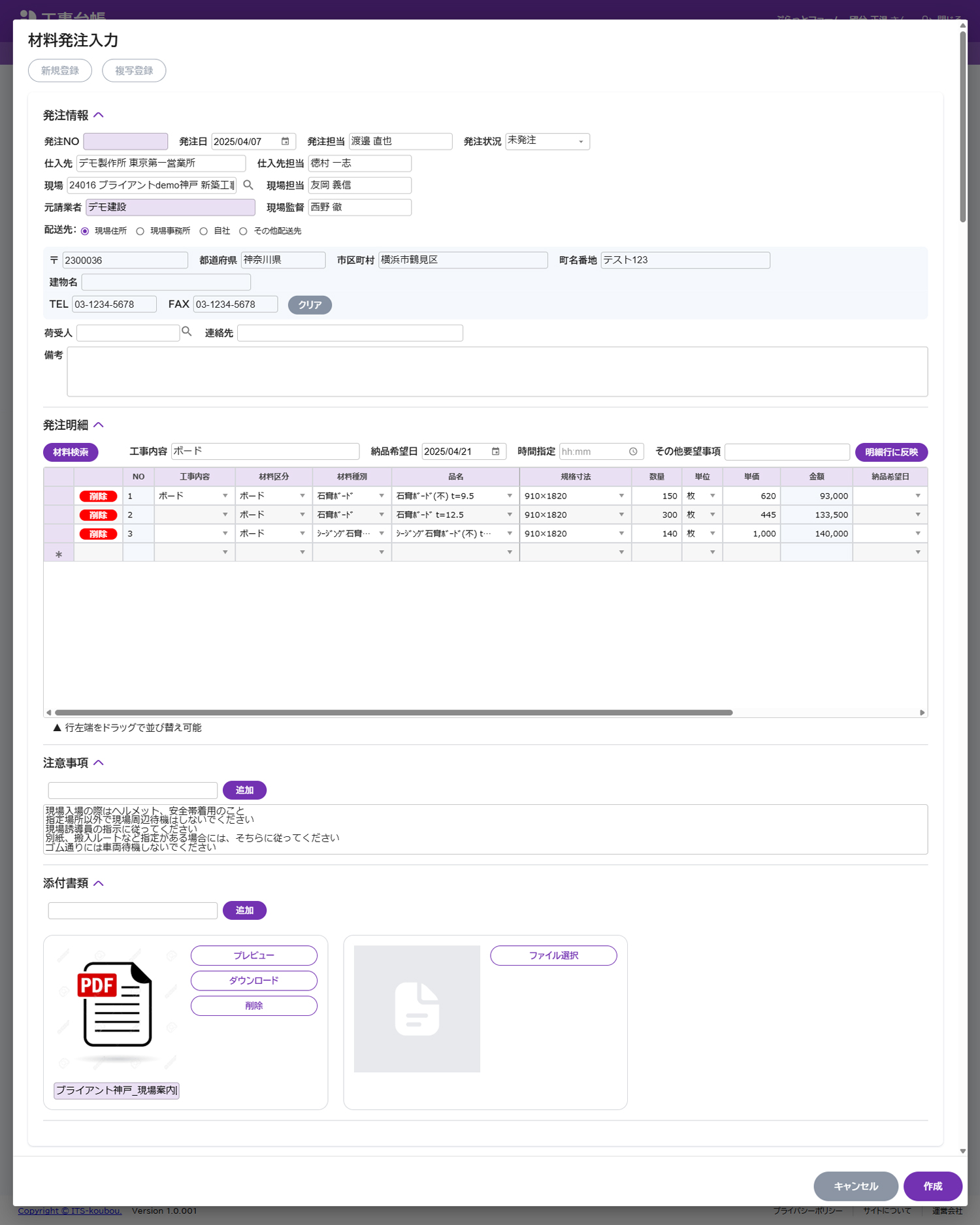
【リスト選択】品名で「FGボード t=6:910×1820」を選択します。
←
19/28
次へ
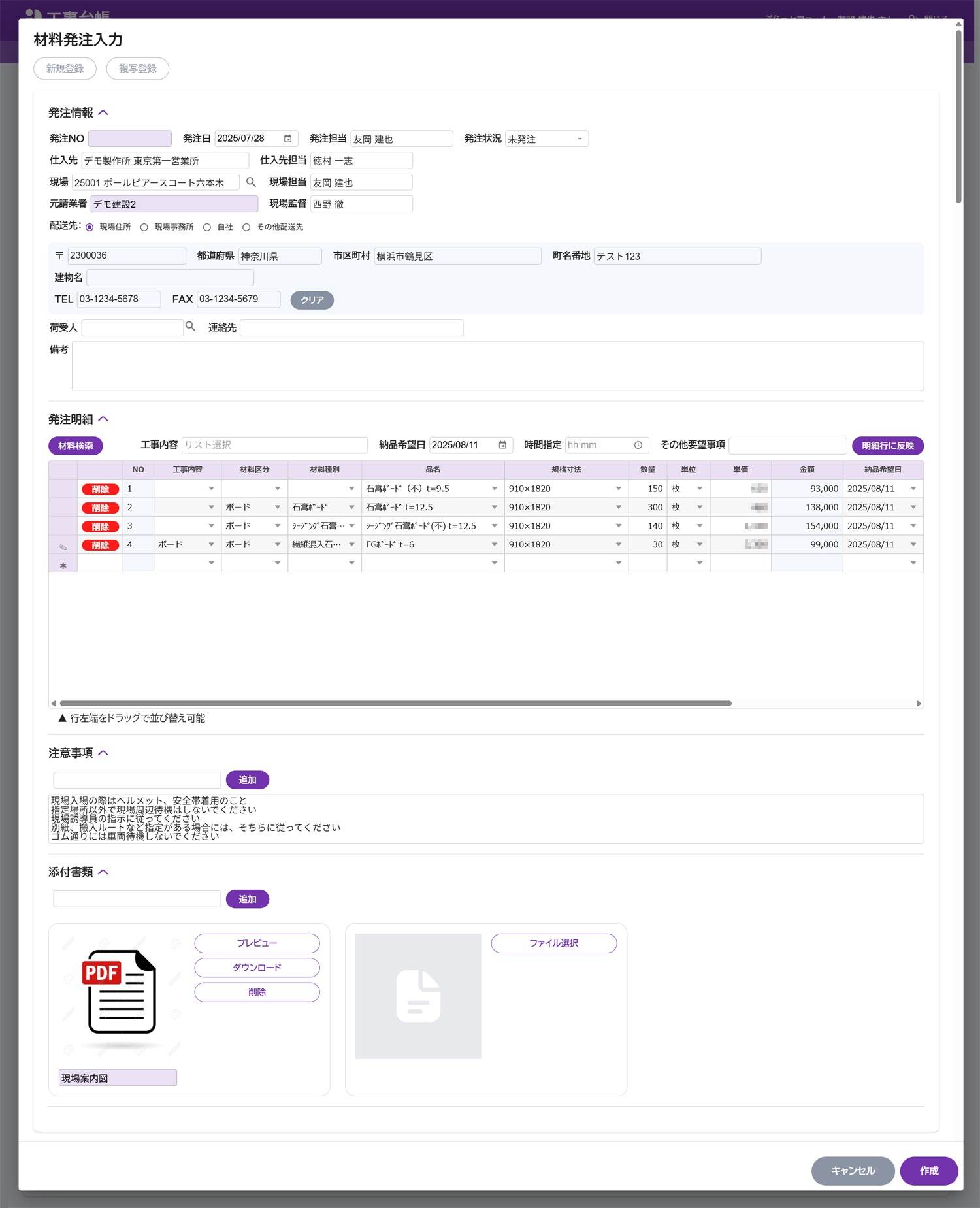
【リスト選択】数量・単位・単価を入力します。
←
20/28
次へ
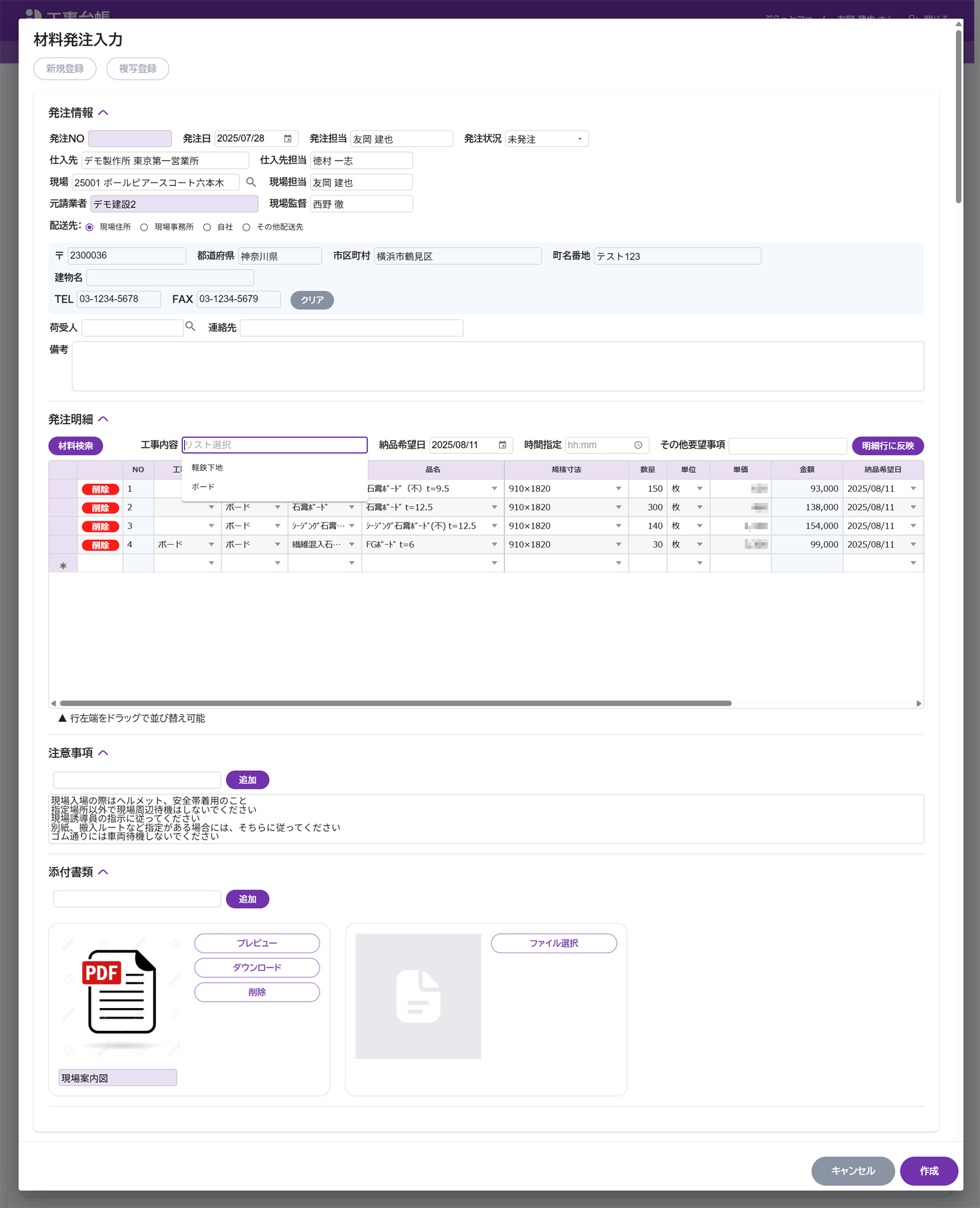
表セレクタ上部にある工事内容で「ボード」を選択します。
←
21/28
次へ
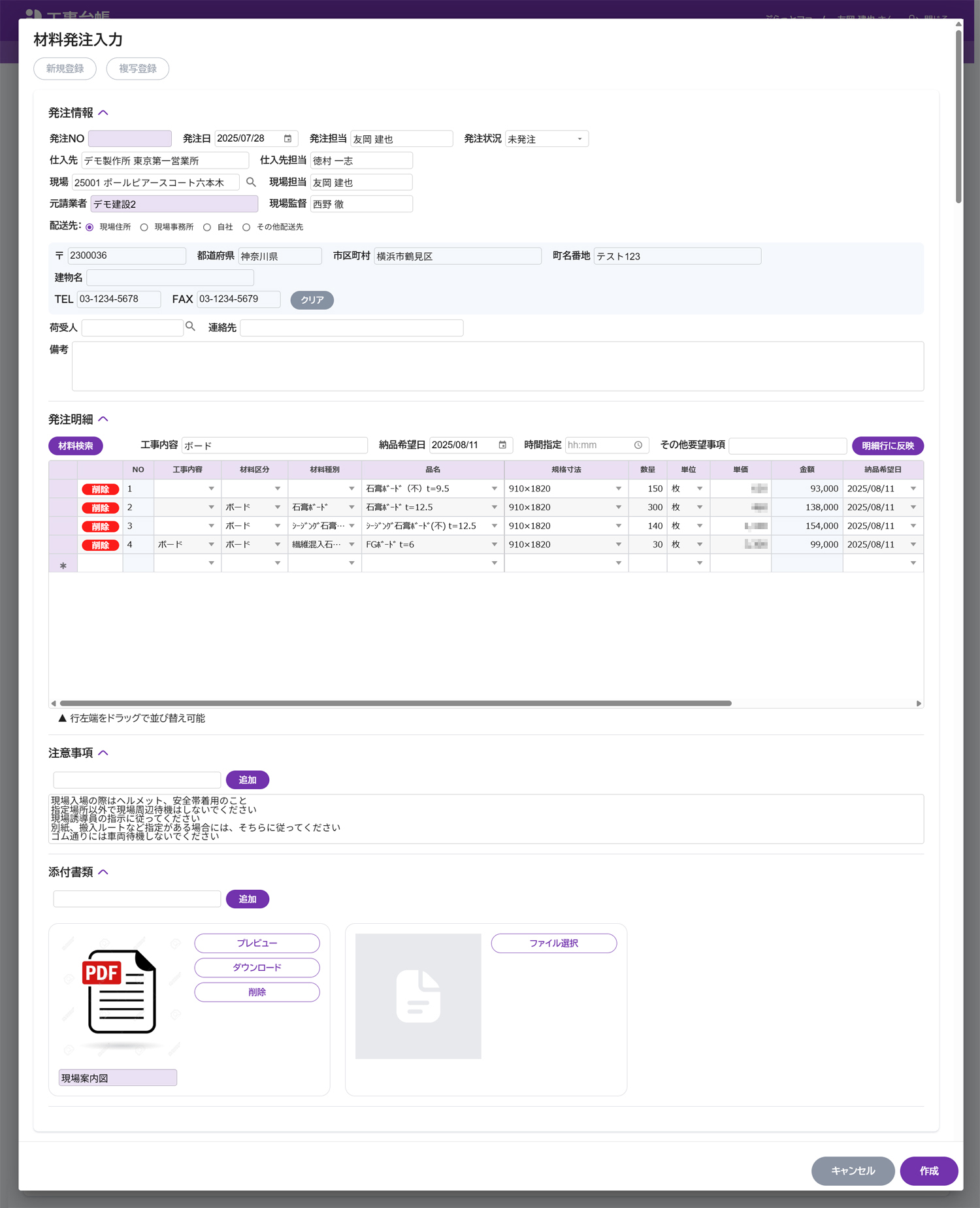
明細行に反映をクリックします。
←
22/28
次へ
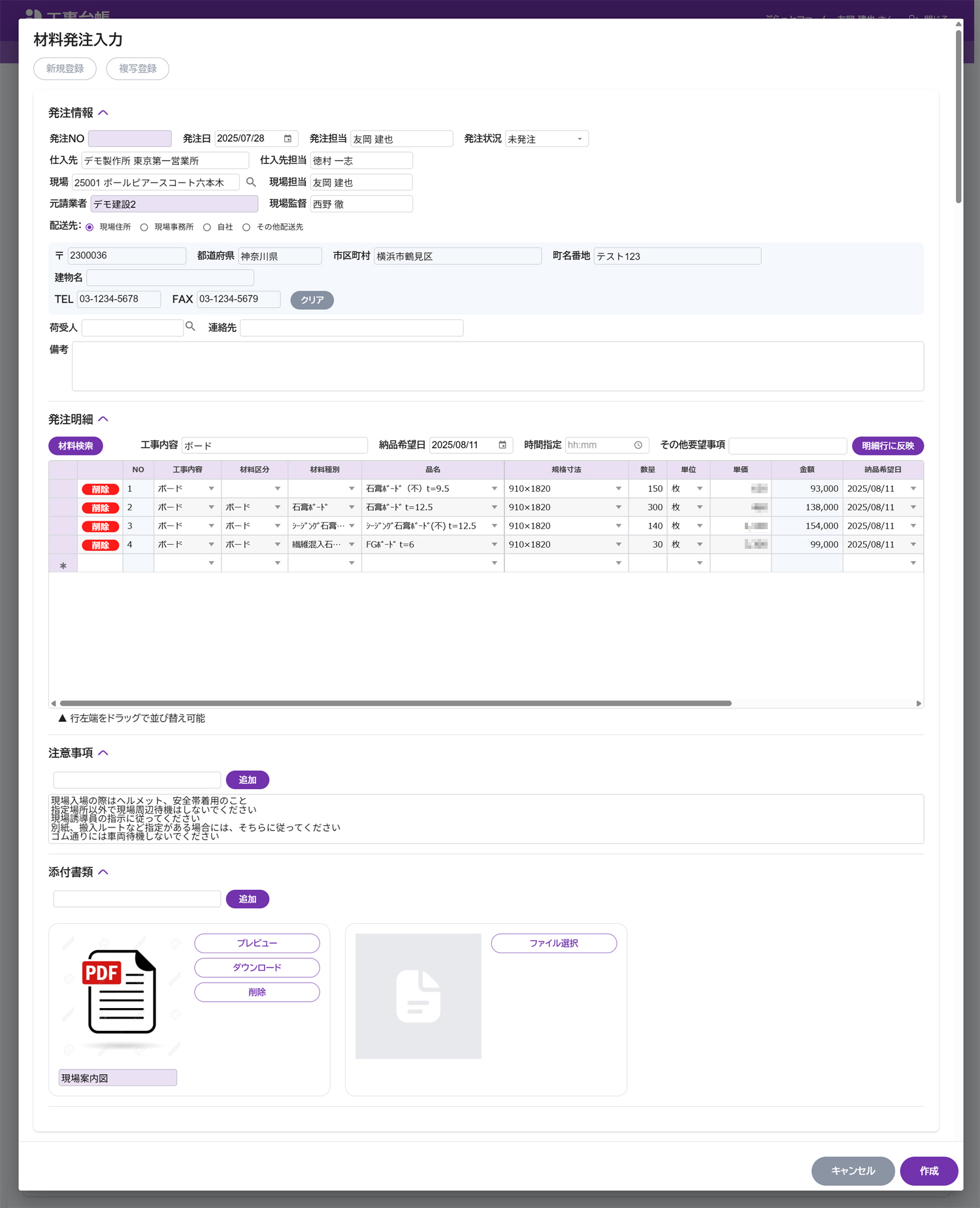
現在登録されている明細行に対して、設定した「工事内容:ボード」が一括反映されます。
←
23/28
次へ
会社マスタと現場作成で登録した注意事項が自動で読み込まれます。
※直接入力可能
←
24/28
次へ
現場作成で登録した添付書類が自動で読み込まれます。
※PDF・各種画像データが添付可能
←
25/28
次へ
作成をクリックします。
←
26/28
次へ
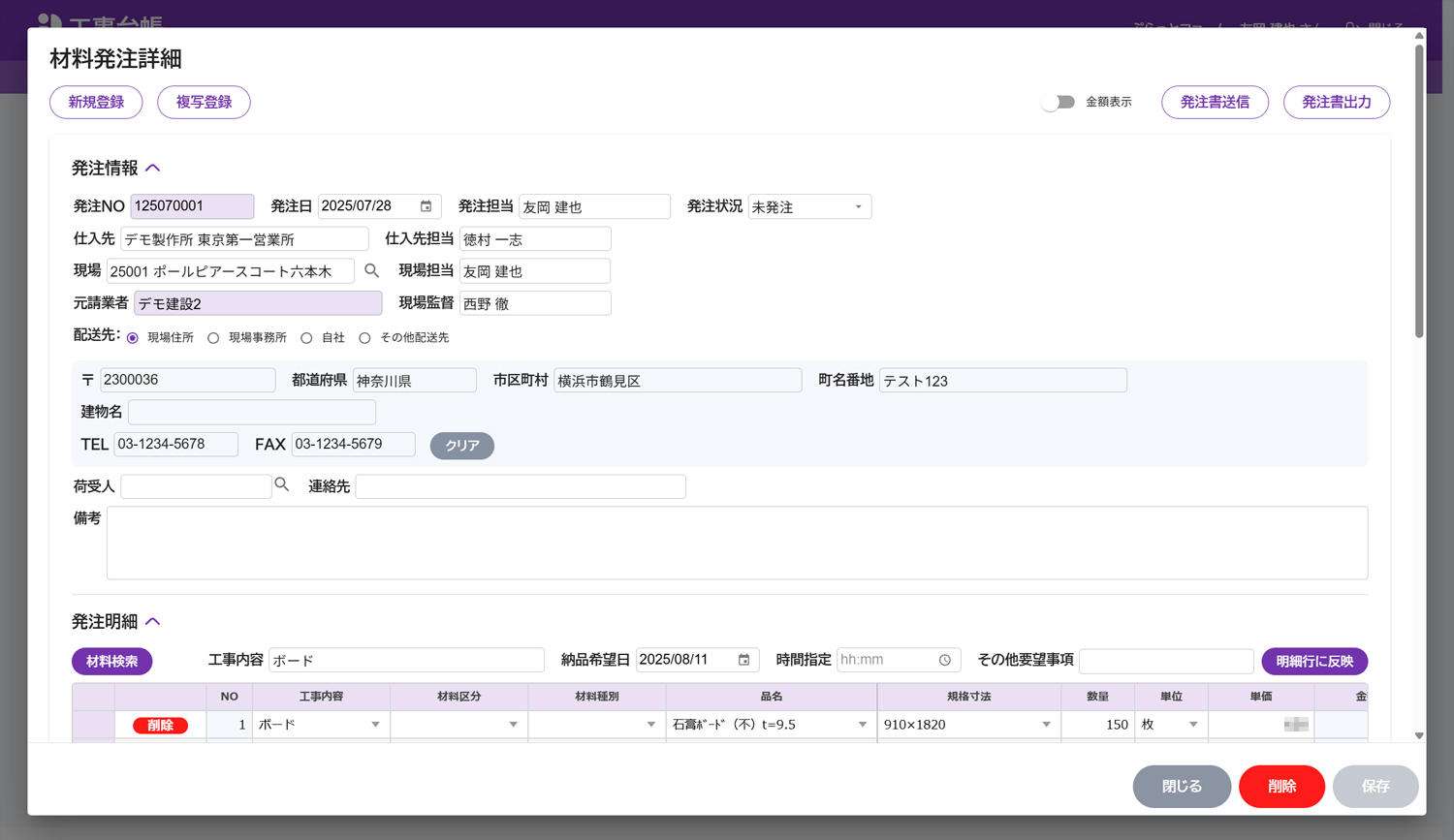
材料発注が完了しました!
作成した材料発注情報はエクセル出力、または仕入先担当者へメール送信が可能です。
←
27/28
おまけ(発注書出力)
作成が完了すると、ページ上部に発注書送信と発注書出力ボタンが表示されます。
発注書出力ボタンをクリックするとエクセルがダウンロードされます。
←
28/28
最初に戻る